VMware安装CentOS后网络设置
Posted 哦哇哦哇
tags:
篇首语:本文由小常识网(cha138.com)小编为大家整理,主要介绍了VMware安装CentOS后网络设置相关的知识,希望对你有一定的参考价值。
在使用CentOS虚拟机后,出现了无法上网的情况,使用主机ping虚机地址可以ping通,而虚机ping不通主机,同时虚机也无法ping通其他的网址或ip,显示内容为Network is unreachable,后来经过在网上查找找到采用NAT模式的解决方法,解决问题,记录如下:
1、打开服务(services.msc),确保VMware的DHCP和NAT服务开启。
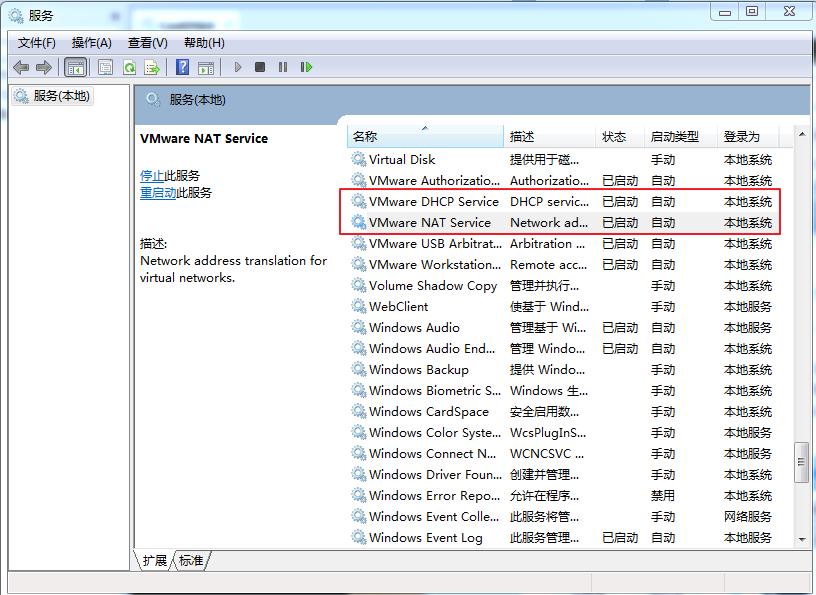
2、修改虚机的接入方式,可以在“编辑虚拟网络”中查看,如下:
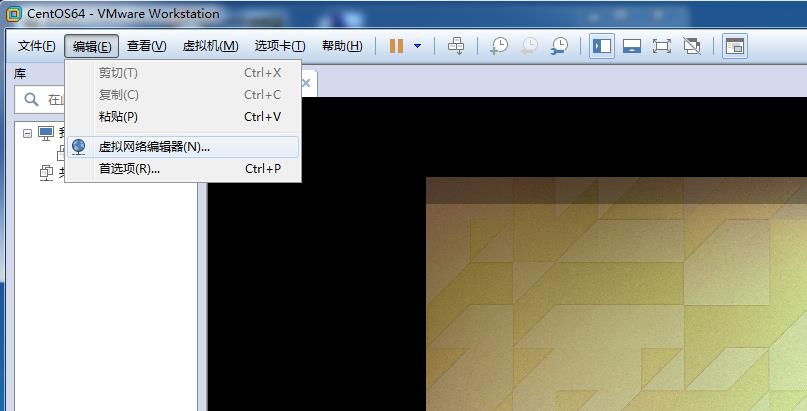
打开后界面如下:
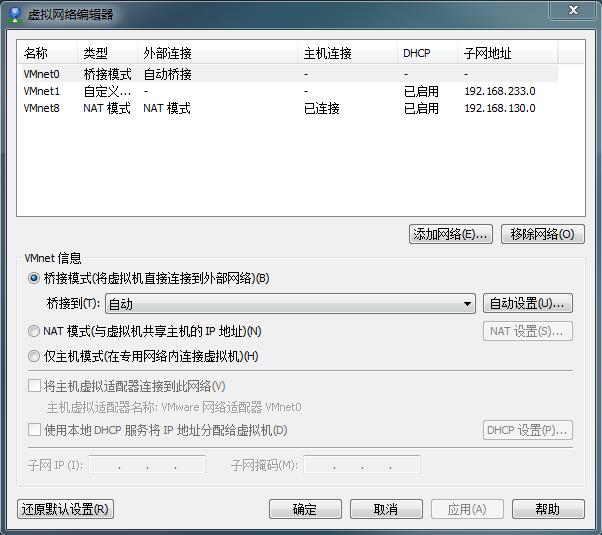

3、点击VMnet8,设置相关信息:一般采用默认配置即可,若图中1处的子网IP自己调整,相应的2、3也需要做对应的调整:
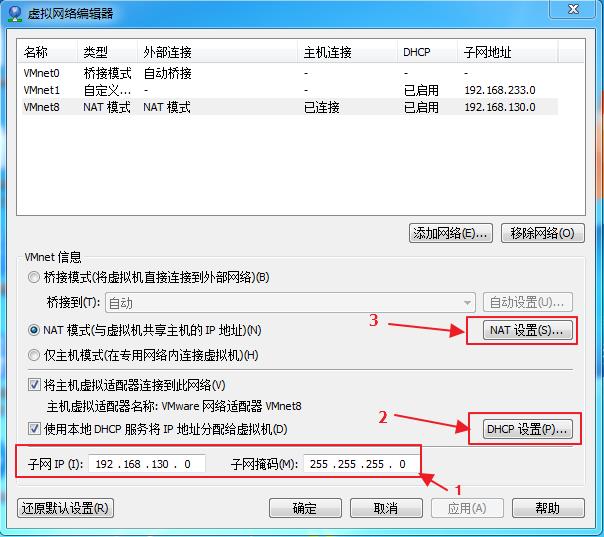
4、在虚机设置中选择NAT连接方式,,如果没有网络连接方式需要自己添加一下。
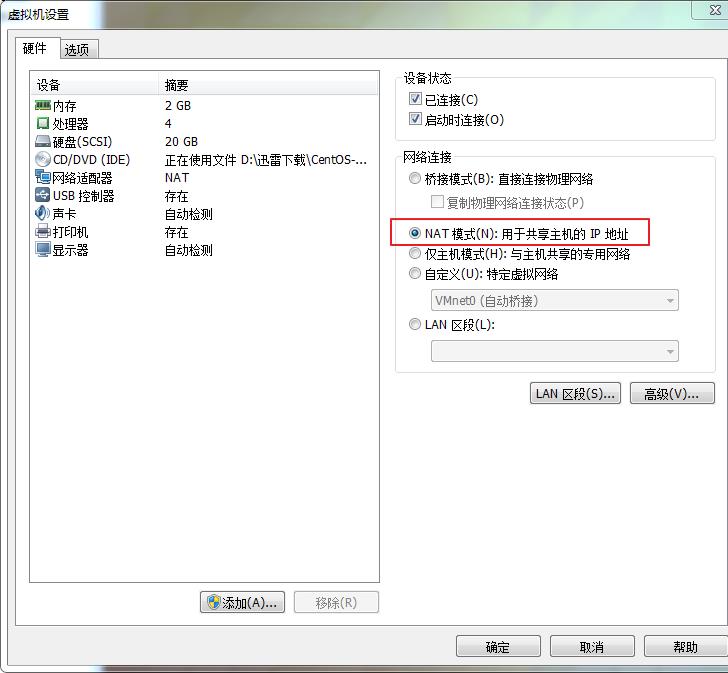
5、打开虚机看看虚机的网络设置了。命令如下
#vi /etc/sysconfig/network-scripts/ifcfg-eth0
其中部分内容如下:
DEVICE=eth0 #设备名称,可根据ifcofnig命令查看到。
BOOTPROTO=dhcp #连接方式,dhcp会自动分配地址,此时不需要在下面设置ip和网关
HWADDR=00:0C:29:AD:66:9F #硬件地址,可根据ifcofnig命令查看到。
ONBOOT=yes #yes表示启动就执行该配置,需要改为yes
网上会有些方法需要在这里添加ip地址,子网掩码,dns之类的,之前安装这些方法试验过,都不行,而且添加的这些内容后来还影响到了上网,所以,不建议采用那些方式添加这些内容。
可用ifconfig命令获取相关信息。
修改完后需要重启网络设置,可以
# service network restart
或者
# /etc/init.d/network restart
重启完成后,ping物理机或者相应的网站,能成功ping通。
以上是关于VMware安装CentOS后网络设置的主要内容,如果未能解决你的问题,请参考以下文章
Centos7安装完毕后联网-设置ip地址(VMware虚拟机)